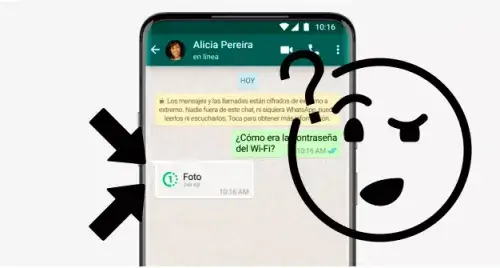
¿Por qué tengo un icono con un 1 al enviar una foto por WhatsApp?
¿Por qué tengo un icono con un 1 al enviar una foto por WhatsApp?. Si tienes alguna inquietud recuerda contactarnos a través de nuestras redes sociales, o regístrate y déjanos un comentario en esta página. También puedes participar en el WhatsApp. Si usas Telegram ingresa al siguiente enlace.
Cada vez que llega una cosa nueva a WhatsApp son muchos los que inundan las redes sociales de preguntas o buscan desesperadamente información al respecto. Hoy es uno de esos días y, por ello, os vamos a explicar la razón por la que ha aparecido un icono con un 1 dentro de un círculo cuando vas a enviar fotos o vídeos a través de la popular aplicación de mensajería. Básicamente, se trata de la última novedad de esta app propiedad de Facebook que, en castellano, se conoce como Visualización Única para fotos y vídeos. Os contamos más detalles tras el salto.
Aunque WhatsApp lleva mucho retraso con respecto a otras alternativas a nivel de funciones especiales, lo cierto es que tampoco necesita apretar demasiado para conservar su liderato. Se estima que millones de personas en todo el planeta la utilizan a diario y ya es la forma preferida de comunicación de mucha gente de diferentes generaciones. Ahora, copia una función que hizo famosa Snapchat y que pasa por permitirnos enviar fotos y vídeos que se autodestruyen al verlos.
Visualización Única para fotos y vídeos en WhatsApp
Uno de los problemas de enviar fotos por WhatsApp, sobre todo memes y cosas de poca importancia, es que terminamos llenando el carrete de fotos de contenido basura que ocupa espacio sin control. En muchas ocasiones, enviamos un meme con un chiste que sólo hará gracia la primera vez. En otras ocasiones, enviamos contenido privado que no queremos que se guarde en el carrete, como una contraseña o cualquier cosa que se nos ocurra. Esto también sirve para enseñar cosas al momento, como las zapatillas que nos estamos probando y entre las que no nos decidimos.
A partir de ahora, podemos enviar estas fotos o vídeos que desparecerán al verlas una vez. Esto es lo que hace ese misterioso icono con un 1 dentro de un círculo que ha aparecido en vuestro teléfono. Eso sí, es importante que tengamos WhatsApp actualizado a la última versión para que aparezca, y también para que podamos recibir este tipo de mensajes de Visualización Única.
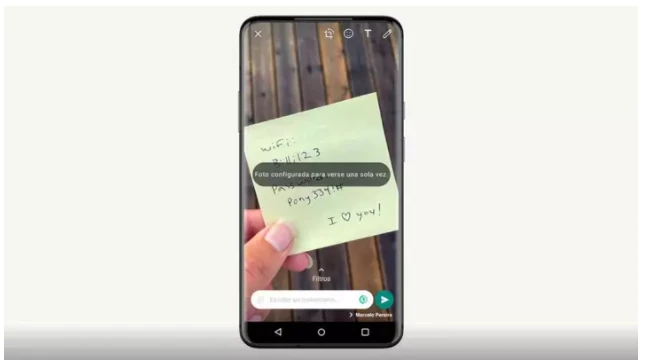
Cómo enviar estos mensajes
La aplicación nos ha detallado el proceso para enviar estos mensajes de una única visualización desde iOS y Android:
iPhone
- Abre un chat individual o grupal.
- Pulsa el ícono de la cámara para tomar una foto o grabar un video. También puedes seleccionar un archivo multimedia de tus álbumes. Como alternativa, puedes pulsar el ícono de adjuntar y, luego, pulsar lo siguiente:
- La cámara para tomar una foto o grabar un video con tu cámara. Los videos que se graban desde WhatsApp pueden tener un tamaño máximo de 16 MB.
- Fotos y videos para seleccionar una foto o un video ya existentes en la aplicación de Fotos o en los álbumes de tu iPhone.
- Pulsa el ícono de 1.
- Pulsa el ícono de enviar.
Android
- Abre un chat individual o grupal.
- Toca el ícono de adjuntar y, luego, toca lo siguiente:
- La cámara para tomar una foto o grabar un video con tu cámara. Los videos que se graban desde WhatsApp pueden tener un tamaño máximo de 16 MB.
- Galería para seleccionar una foto o un video ya existentes en tu teléfono.
- Toca el ícono del 1.
- Toca el ícono de enviar.

Cosas importantes sobre Visualización Única
WhatsApp nos explica algunas cosas sobre Visualización Única, dejando claro que sólo debemos usarlo con personas de confianza ya que la función permite hacer capturas sin enviarnos una notificación o se podrá hacer una foto a la pantalla con otro dispositivo. Pese a eso, debemos saber que:
- Los archivos multimedia no se guardarán en las secciones Fotos ni Galería del destinatario.
- Una vez que envíes una foto o un video de visualización única, no podrás volver a verlo.
- No puedes reenviar, guardar, destacar ni compartir fotos o videos que se enviaron o recibieron con la opción de visualización única activada.
- Solo puedes ver si el destinatario abrió una foto o video de visualización única si este tiene las confirmaciones de lectura habilitadas.
- Si no abres la foto o el video en un plazo de 14 días a partir del momento en el que te lo enviaron, el archivo desaparecerá del chat.
- Debes seleccionar el archivo multimedia de visualización única cada vez que quieras enviar una foto o un video de visualización única.
- Los archivos multimedia de visualización única pueden restaurarse a partir de una copia de seguridad si al momento de crearla, todavía no se había abierto el mensaje. Si ya se abrió la foto o el video, no se incluirá en la copia de seguridad y no podrá restaurarse.






